Beddel xallinta shaashadda oo ka dhig qoraalka iyo astaanta ka weyn, gudaha Windows 7 & Windows 8.1
Markaad isticmaaleyso Windows, nidaamka hawlgalka wuxuu si toos ah u dejinayaa xallinta shaashadda iyo cabbirka qoraalka iyo astaamaha la soo bandhigay, iyadoo lagu salaynayo waxa ay la tahay inay ugu fiican tahay, iyadoo ku xiran kormeeraha aad haysato. Marar badan, waxay qabataa shaqo fiican marka ay dooranayso goobaha saxda ah ee isticmaalayaasha. Si kastaba ha noqotee, waxaa jira waqtiyo aad rabto inaad hoos u dhigto xallinta shaashadda si aad u sameyso qoraalka iyo walxaha ka weyn shaashadda. Haddii kale, waxaa laga yaabaa inaad rabto inaad ilaaliso isla xallinta shaashadda oo aad hagaajiso cabbirka qoraalka iyo walxaha kale. Akhri casharkan oo arag sida loo qabto dhammaan hawlahan Windows 7 iyo Windows 8.1:
Dejinta xallinta shaashadda ayaa si toos ah uga badan sidii ay ahaan jirtay
Sannado ka hor, doorashada xallinta shaashaddu waxay had iyo jeer ahayd gebi ahaanba ilaa tijaabo iyo geeddi-socod khalad ah oo uu hoggaamiyo adeegsaduhu, tan iyo markii Windows - ka uu ku fashilmay hal ama laba shaashadood oo hooseeya. Waxay ahayd habka "hooseeya guud ee ugu hooseeya" kaas oo dammaanad qaaday in dadka ku rakibaya Windows ay awood u yeelan doonaan inay arkaan waxa ku yaal shaashadda marka la tago. Bandhigyada xallinta sare waxay ahaayeen shaqada soosaarayaasha kaararka garaafyada, iyo kaar kastaa wuxuu la yimid saxan ay ka buuxaan darawallo. Xitaa intaas ka dib, dhammaan qaraaradu kuma habboona dhammaan kormeerayaasha, waxaadna (iyo badiyaa samaysay) heli kartaa qashinka ama muraayad madow haddii aad isku daydo inaad isticmaasho. Nasiib wanaag, Daaqadaha(Windows) had iyo jeer waxay lahaan jireen ilaalin ku dhex dhisan. Daaqadaha dhexdiisa(Windows), nidaamka qalliinka wuxuu isku dayaa inuu si sax ah u aqoonsado moodeelkaaga kormeeraha, saamigeeda dhinaceeda iyo xallinta la taageeray. Haddii wax waliba si fiican u socdaan, waxay si toos ah u dejinaysaa xallinta inta ugu badan ee ay taageerto bandhiggaaga. Taasi waa wax weyn, oo waxay la macno tahay in aad hesho meesha ugu badan ee shaashadda ee la heli karo isla marka aad gasho Windows markii ugu horeysay.
Kahor intaadan horay u socon, waxaan kugula talineynaa inaad aqriso: Waa maxay xallinta shaashadda ama saamiga dhinaca? Waa maxay macnaha 720p, 1080i & 1080p? (What is the screen resolution or the aspect ratio? What do 720p, 1080i & 1080p mean?). Waxay ku siinaysaa macnaha guud waxayna sharxaysaa fikradaha aad u baahan tahay inaad tixgeliso markaad bedelayso xallinta shaashadda.
Sida loo tago goobaha xallinta shaashadda ee Windows 7 iyo Windows 8.1
Beddelidda xallinta shaashadda ama jihadeeda, gudaha Windows 7 iyo Windows 8.1 , waxaa laga sameeyaa daaqad lagu magacaabo xallinta Shaashada(Screen Resolution) . Waxaad ka heli kartaa Xallinta Shaashada ee(Screen Resolution) Guddiga Xakamaynta(Control Panel) . Furo Control Panel(Open Control Panel) , oo tag " Appearance and Personalization -> Adjust Screen Resolution. " Xidhiidhku wuxuu ku yaalaa qaybta Bandhigga(Display) , sida hoos lagu muujiyey.
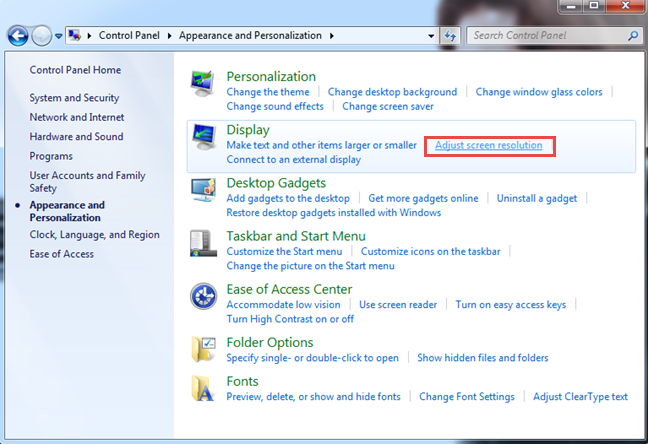
Sida ugu dhakhsiyaha badan ee aad ku tagi kartaan waa in aad midig-gujiso ama taabo oo aad ku hayso meel kasta oo ku taal miiskaaga oo dooro xallinta Shaashada(Screen Resolution) ee menu-ka muuqda.
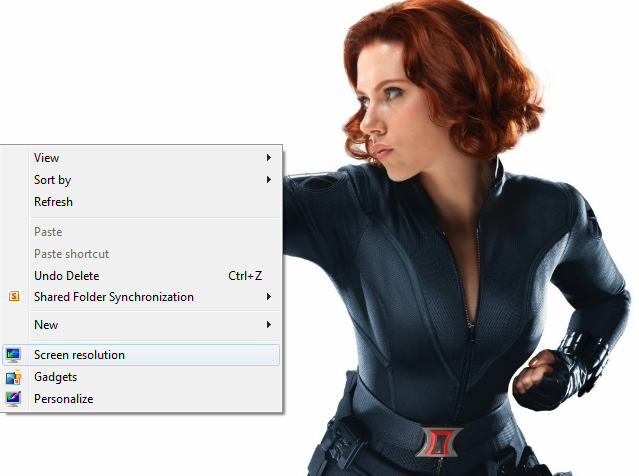
Waxay keenaysaa daaqada xallinta shaashadda(Screen Resolution) oo kuu oggolaanaysa inaad isbedel sameyso.
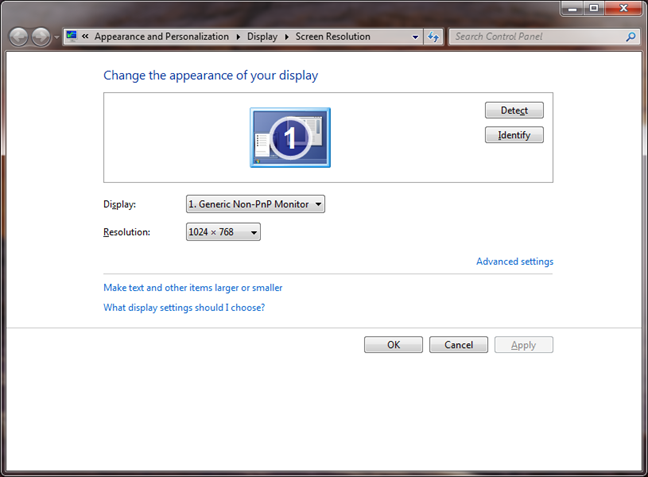
Sida goobaha xallinta shaashadda ay u eg yihiin marka aad leedahay habaynta kormeeraha badan
Inta badan waxaad arkaysaa habayn ay ku jiraan wax ka badan hal kormeere. Dadka intooda badan waxay raacaan habaynta laba-kormeeraha, laakiin dejinta saddex-kormeerku sidoo kale waa soo kordheysa caan.
Waa kan sida uu u ekaado daaqada xallinta shaashadda(Screen Resolution) marka la isticmaalayo qaabeynta laba-shaashadda ee Windows 7 ama Windows 8.1:
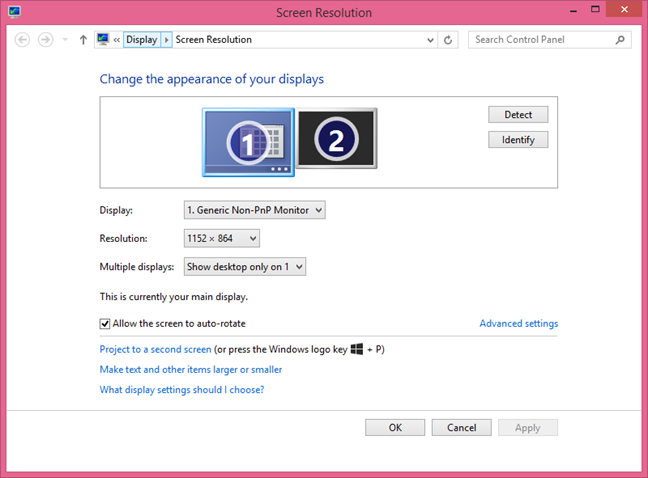
Sida aad arki karto, labada kormeere ayaa la soo bandhigay. Dooro mid(Select one) ka mid ah muraayadaha jiirka ama fartaada, ka dibna waxaad bedeli kartaa goobaha.
Sida loo beddelo xallinta shaashadda gudaha Windows 7 iyo Windows 8.1
Si aad u bilawdo samaynta isbedelada, dhagsii ama taabo liiska hoos-u-hoosaadka ee lagu calaamadeeyay xallinta(Resolution) .

Waxaad kor iyo hoos u hagaajin kartaa xallinta meel kasta oo aad rabto. Haddii kormeerahaagu yahay 1080p ama 1080i, tusaale ahaan, xasuusnoow taasi waxay u tarjumaysaa xallinta ugu badan ee 1920 x 1080 pixels. Si kastaba ha ahaatee, waxaa laga yaabaa inaad aragto qaraaro ka sarreeya taas, taasoo ku xidhan kormeerahaaga.

Ka dib markaad doorato xallinta aad rabto inaad isticmaasho, guji ama taabo OK . Daaqadaha waxay beddelaan xallinta shaashadda waxayna ku weydiinayaan inaad rabto inaad sii haysato goobaha bandhigga cusub. Guji(Click) ama ku dhufo Haw isbedelada(Keep changes) . Haddii aadan yeelin, ama haddii aad dooratid Dib u celi(Revert) , shaashadu waxay ku noqonaysaa xallintii hore.

FIIRO GAAR AH(NOTE) : Haddii aad isticmaalayso kumbiyuutar la qaadi karo, waxaa laga yaabaa inaan lagu siin fursad aad ku beddesho xallinta shaashaddaada. Qaar ka mid ah muraayadaha laptop/kiniiniga/qalabka isku-dhafka ah waxay leeyihiin xal go'an, mana jirto si aad u beddesho. Kuwo kale ayaa kuu oggolaanaya inaad samayso doorashooyin.
Ka digtoonow(Beware) xallinta shaashadda yaryar ee Windows 8.1 iyo Windows 7
Markaad kor iyo hoos u dhaqaajinayso slider-ka qaraarka(Resolution) , meelaha qaar ee socdaalkeeda, waxa laga yaabaa inaad aragto digniin ah in haddii aad doorato xallinta, laga yaabo in walxaha qaarkood aanay ku habboonayn shaashaddaada. Waxay la macno tahay in qaar ka mid ah codsiyadaadu aanay socon doonin gabi ahaanba ama ay soo bandhigi doonaan daaqadaha aan ku haboonayn shaashadda la heli karo.

Cawaaqibta xallinta shaashadda ayaa isbedeleysa
Markaad beddesho xallinta shaashaddaada, laba dhibaato ayaa dhici karta:
- Marka hore, haddii aad kordhisay xallinta shaashadda, waxaad ogaan kartaa in bandhigyada fiidyowga ah (sida ciyaaraha) laga yaabo inay si muuqata u gaabiyaan maadaama fiidiyowgu qaato ilo badan si loo bixiyo xallinta sare. Waxay dhacdaa haddii aad haysato kaarka fiidiyowga oo aan awoodin inuu buuxiyo shuruudaha ciyaaraha aad ciyaareyso. Qaybaha kale ee qalabka ayaa sidoo kale si xun u saameyn kara waayo-aragnimada, in kasta oo kaarka muuqaalku uu door muhiim ah ka ciyaaro.
- Marka labaad, waxaad ogaan kartaa in shaashaddaadu u muuqato mid aad uga duwan. Astaamaha iyo qoraalka ayaa laga yaabaa in ay cabbirkooda beddeleen, oo haddii aad dooratay qaraar aad u sarreeya, waxa laga yaabaa inay aad u yaryar yihiin oo aadan akhrin karin. Gaar ahaan waa run haddii aad ka daawato bandhigga meel fog sida marka laga hadlayo TV-ga.
Gaabisyada, hagaajintu waa in loo beddelo xallin hoose. Waxay qaadan kartaa wakhti in lagu tijaabiyo xulashooyinka kala duwan si loo helo isku darka la aqbali karo ee caddaynta garaafka iyo xawaaraha.
Dhibaatada summada/qoraalka, waxaa jira laba doorasho: u beddel xallin hoose, ama beddel cabbirka calaamadaha iyo qoraalka.
Sida loo beddelo cabbirka calaamadaha iyo qoraalka gudaha Windows 7 iyo Windows 8.1
Daaqadda Xallinta Shaashada(Screen Resolution) , guji ama taabo " Ka dhig qoraalka iyo shayyada kale ka weyn ama ka yar.(Make text and other items larger or smaller.) "
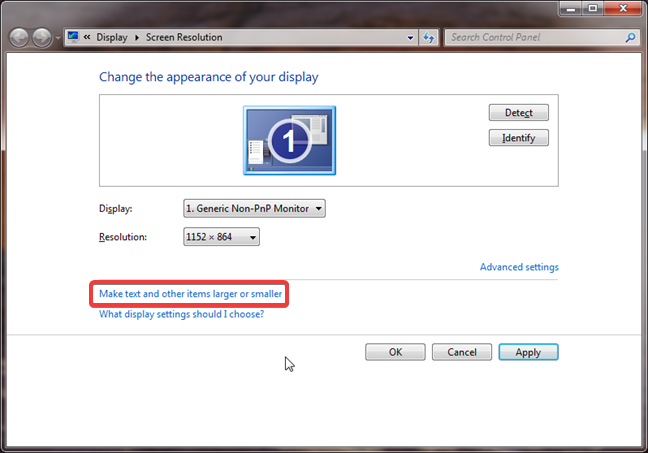
Waxay ku geynaysaa daaqad aad ka bedeli karto qoraalka iyo astaanta. Waxa kale oo jira horu-u-eegis thumbnail ah oo ku siinaya fikrad guud sida ay u eg tahay shaashaddaada haddii aad isbedel samayso. Isku day inaad gujiso ama ku dhufatid xulashooyinka kale si aad u daawato isbeddelka aragga.

Markaad go'aansato cabbirka aad rabto, dhagsii Codso(Apply) . Waxa aad helaysaa digniin ah in aad u baahantahay in aad iska baxdo si aad isbedel u samayso. Xir(Close) codsiyada furan oo bixi
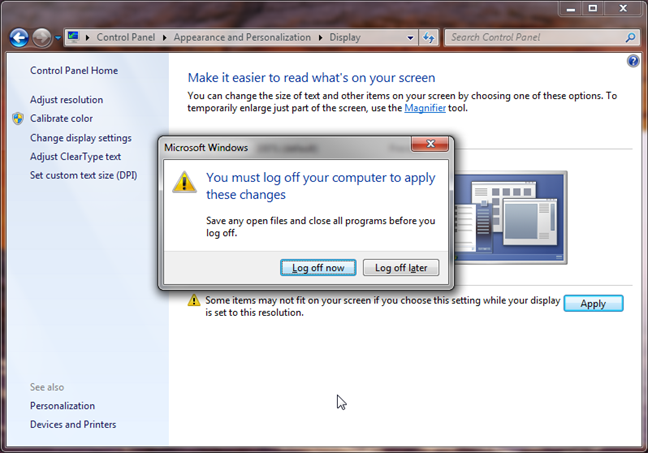
Kadib markaad mar kale gasho, waxaad arkaysaa qoraalka iyo calaamadaha adoo isticmaalaya cabbirka aad dooratay. Haddii aysan weli sax ahayn, mar labaad mar nidaamka oo isku day cabbir kale.
Tijaabadu waa furaha lagu helo xallinta shaashadda ugu fiican iyo cabbirka qoraalka
Maalmaha kormeerayaasha CRT , doorashada xal aan ku habboonayn waxay keeni kartaa dhibaatooyin. Nasiib wanaag, tignoolajiyada ayaa horumartay, kormeerayaasha maanta iyo nidaamyada hawlgalka Windows waxay ka samaysan yihiin waxyaabo adag. Ha ka waaban inaad tijaabiso goobaha kala duwan ilaa aad ka hesho kuwa adiga kuugu fiican. Dabadeed, ka hor intaanad xidhin casharkan, na soo ogeysii xallinta shaashadda ee aad go'aansatay inaad isticmaasho, iyo goobta cabbirka qoraalka. Hoos ka faallooda(Comment) oo aan ka doodno.
Related posts
Sida loo abuuro Liis-bood-boodkaaga gaarka ah gudaha Windows 7 & Windows 8.1
Samee Windows 10 ku bilow codka Windows 7 ama noocyadii hore
Sida loo beddelo Settings touchpad gudaha Windows 11 -
8 siyaabood oo lagu hagaajin karo iftiinka gudaha Windows 11 - WebSetNet
Halkee laga heli karaa Windows 10 heerka cusbooneysiinta? Sidee loo beddelaa?
Sida Loo Soo Bandhigo Mawduucyada Qarsoon ee Gobolka ee Windows 7
Sida loo beddelo magaca darawalka iyo astaanta gudaha Windows
7 siyaabood oo lagu hagaajin karo iftiinka shaashadda gudaha Windows 10
Su'aalo fudud: Waa maxay PPI oo muhiim ma tahay?
Mashruuc u socda Muqaal kale oo ka imanaya Windows 8.1 Isticmaalka Adapter-ka Bandhigga Wireless-ka ee Microsoft
Hagaha dhameystiran ee Windows 7 Start Menu
Sida loo damiyo dulsaarka Radeon Software (ALT+R) -
Sida loo beddelo ringtone-ka taleefankaaga casriga ah ee Android
Goorma ayaa Cod kastaa laga Ciyaaraa Qorshaha Codka Daaqadaha?
Qalabka Desktop-ka ee ugu Wanaagsan ee Hadhaaga Windows 7
Sida loo habeeyo kormeerahaaga gudaha Windows 10
Sida loo muujiyo boqolkiiba batteriga iPhone iyo iPad
Hagaha dhammaystiran ee shakhsiyaynta goobta shaqada ee Windows 8.1 iyo Windows 7
Sida loo dejiyo makarafoonka caadiga ah ee Windows 10 - WebSetNet
2 siyaabood oo loo isticmaalo ringtones caadada u ah iPhone-kaaga -
